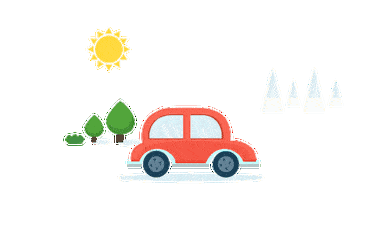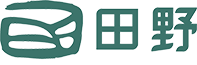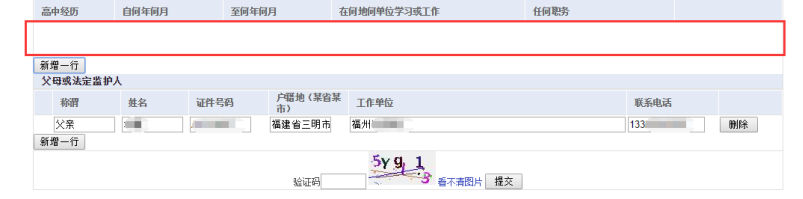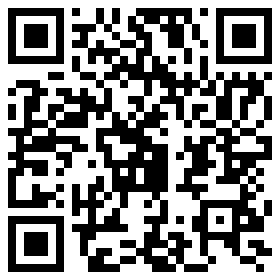各位麦子、家长们注意啦!
2021年福建省普通高考网上报名
已经开始啦!
报名时间为
11月1日-6日
小田田整理了
高考报名步骤超详细攻略
快来查收吧!
↓↓↓
高考网络报名详细流程
01
账号注册
一、操作步骤
步:进入省教育考试院官网
打开浏览器,输入网址https://www.eeafj.cn,登录福建省教育考试院官网。
第二步:点击“高考高招”
点击网页右侧服务大厅的“高考高招”链接。如下图:
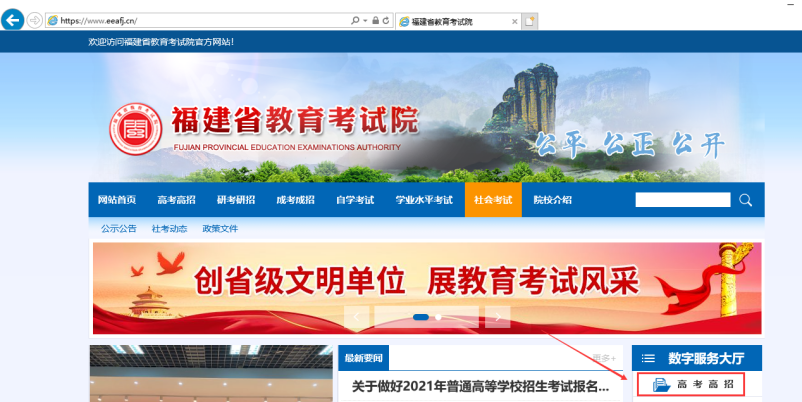
第三步:进入高考生报名系统
进入高考高招网上数字服务大厅页面,点击高考考生报名系统图标进行访问,如下图:
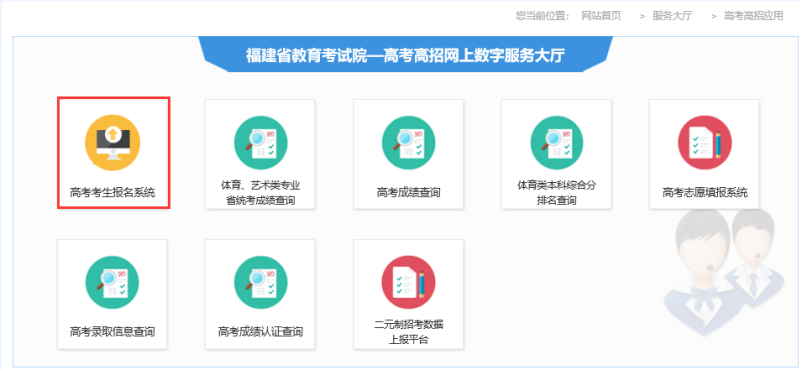
第四步:开始注册
登录福建省教育考试院高考考生报名系统,点击“注册”按钮;用户也可以点击登录界面上的《网上报名操作手册》查看操作步骤细节,如下图:
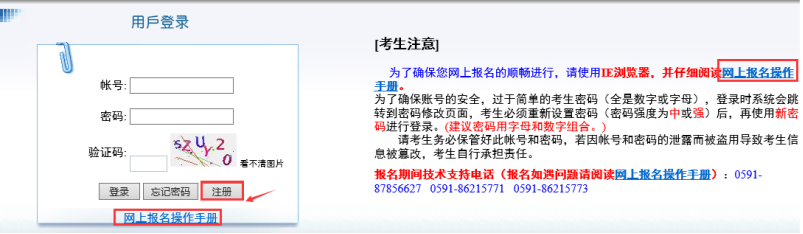
第五步:阅读相关须知
阅读《考试组织作弊等行为已正式入刑》,点击【我已阅读】,继续阅读《福建省普通高等学校招生考试报名工作通知》,点击【同意】。
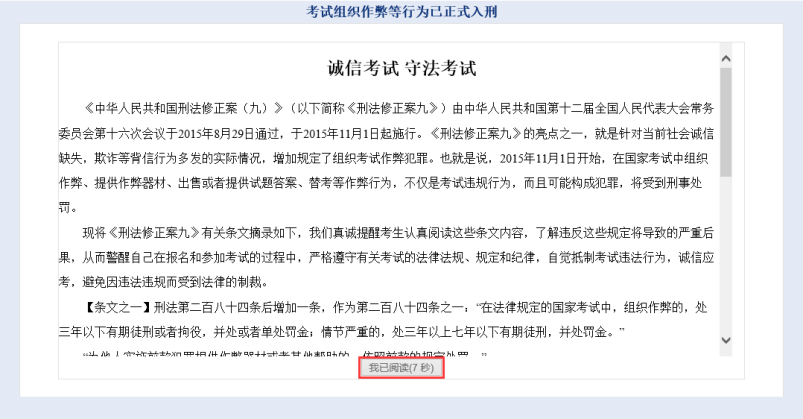
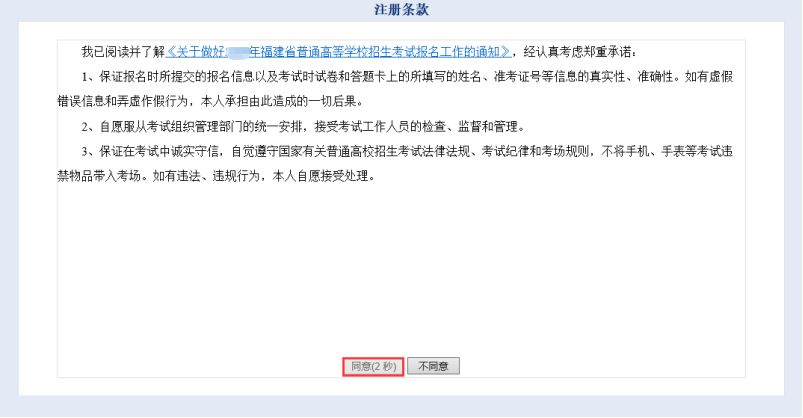
第六步:填写注册信息
输入登录账号、真实姓名、密码、密码问题等信息,点击【提交】按钮。
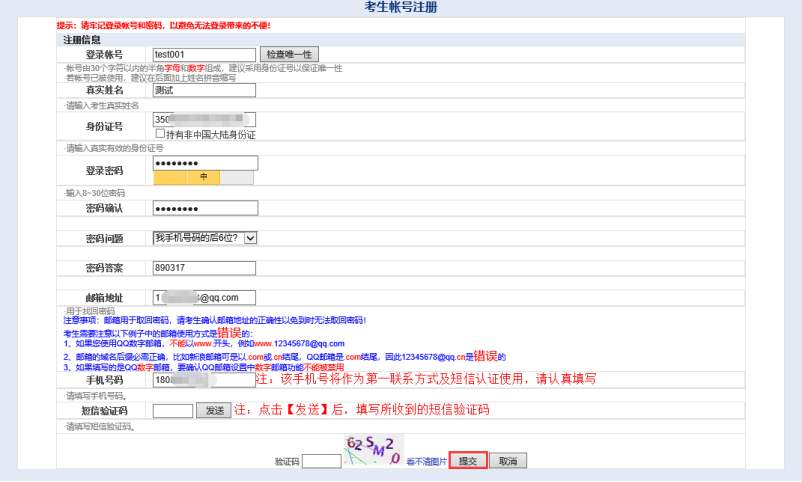
第七步:注册成功
注册成功,用户可以点击“返回登录页面”按钮,进入登录页面进行登录操作,如下图:
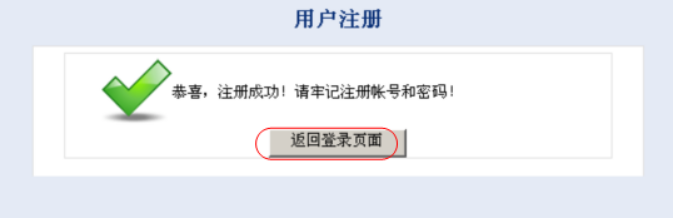
二、忘记密码
在登录界面点击“忘记密码”按钮。(注:考生在电脑端使用IE浏览器操作忘记密码功能,输入登录账号后,未显示密码问题,考生只能联系确认点或区县招办,申请核实登录账号及重置密码。)
种:邮件取回
点击忘记密码,选择“种方式:邮件取回”,点击【下一步】,输入正确的登录账号,系统自动显示密码问题,输入注册时设置的密码回答,点击【下一步】,系统可发送重置密码的邮件到注册时设置的邮箱。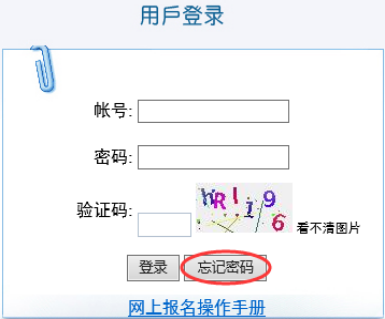
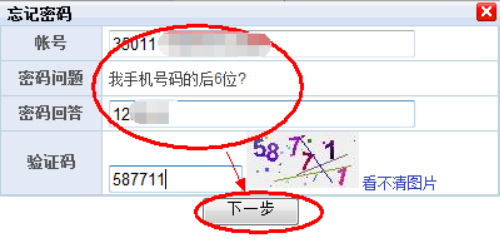
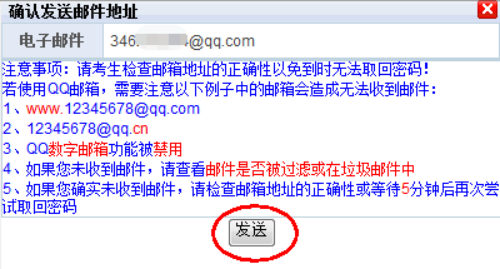
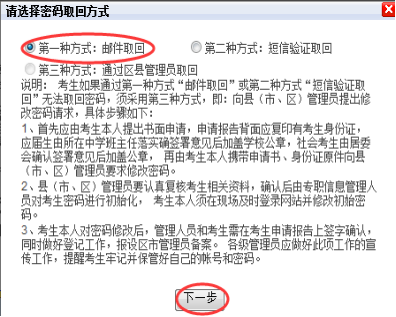
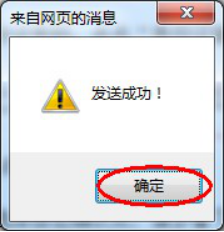
第二种:短信验证取回
点击忘记密码,选择“第二种方式:短信验证取回”,点击【下一步】,输入正确的登录账号,系统自动显示密码问题,输入注册时设置的密码回答,点击【下一步】,系统可发送验证码到考生注册时设置的手机号码上;考生输入短信验证码,点击【下一步】可跳转到修改密码页面。
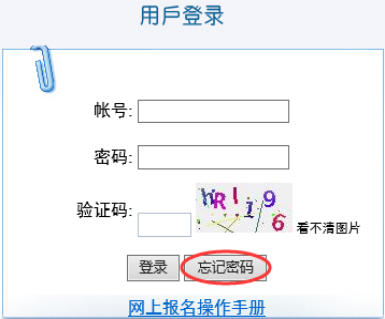
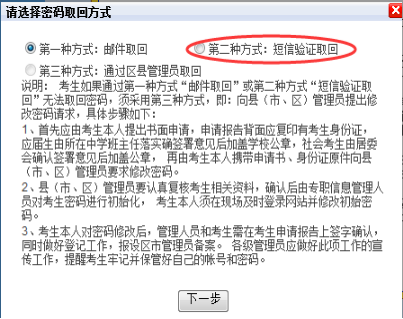
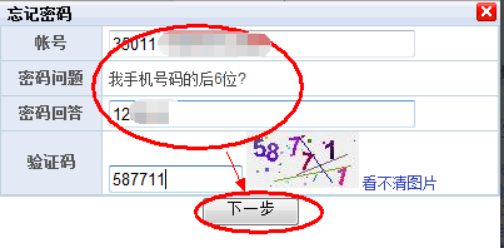
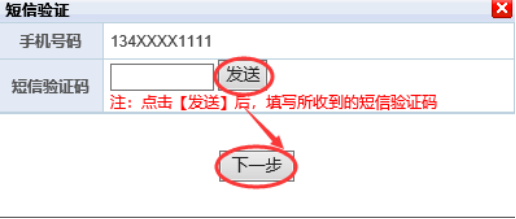
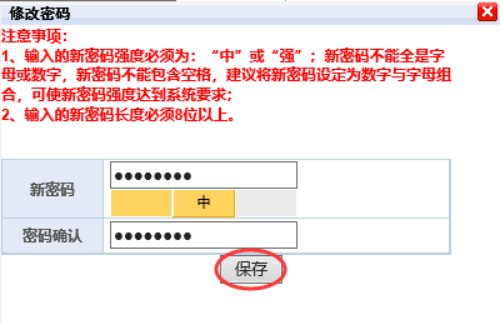
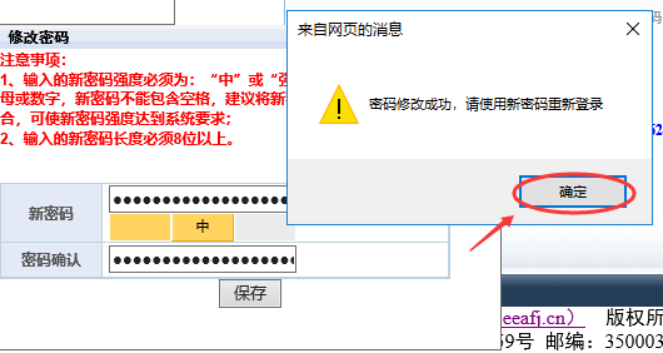 第三种:自行联系确认点找回
第三种:自行联系确认点找回
考生自行联系确认点找回账号,并请求确认点重置密码,考生的确认点信息,考生可在网上报名表信息列表查询“报名确认点”字段。
特别提醒
1、文档内所填写的数据均为示例数据,请考生务必按真实情况如实填写:
2、输入登录账号,推荐使用个人身份证号码进行注册,填写完毕点击“检查性”,检查该登录账号是否。
3、密码设置(需输入8-30位密码,需注意输入时的全角/半角形态)
密码等级:
1)低:全为数字、或全为字母
2)中:数字和字母,如:123456lx
3)高:数字、字母和特殊字符,如“_”、“/”、“”
4、注意选择填写密码问题及常用邮箱地址,密码问题及邮箱地址的填写主要便于用户在忘记密码时,通过操作收取邮件,取回密码。
5、请务必输入手机号码,作为日后志愿填报短信认证,请考生重视。
02
考生网上报名
一、网上报名
步:登录账号
在登录界面输入已注册的账户名,密码及验证码,点击登录
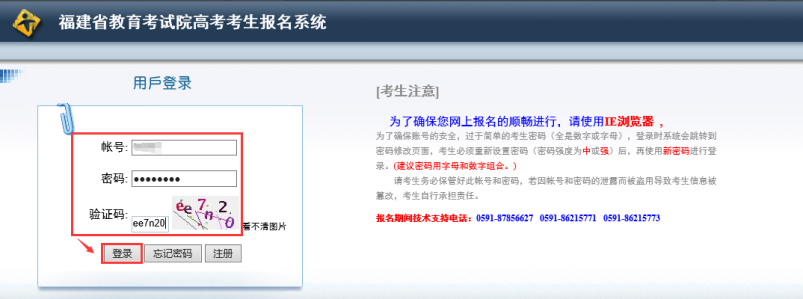
第二步:进入网上报名表
点击左侧功能列表,点击“网上报名”,阅读《考试组织作弊等行为已正式入刑》及《福建省普通高等学校招生考试报名工作通知》,阅读完毕点击右上角【关闭】按钮进行关闭,跳转到网上报名界面。
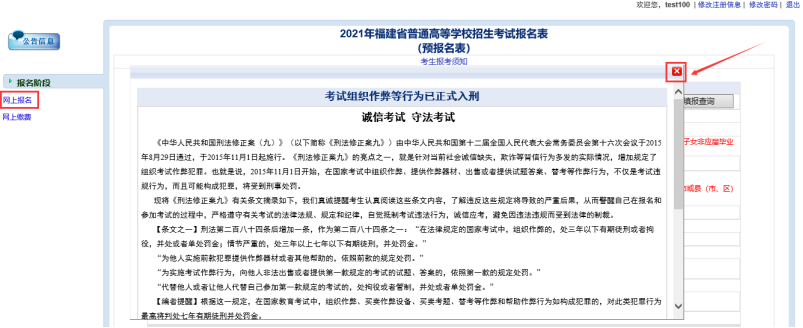
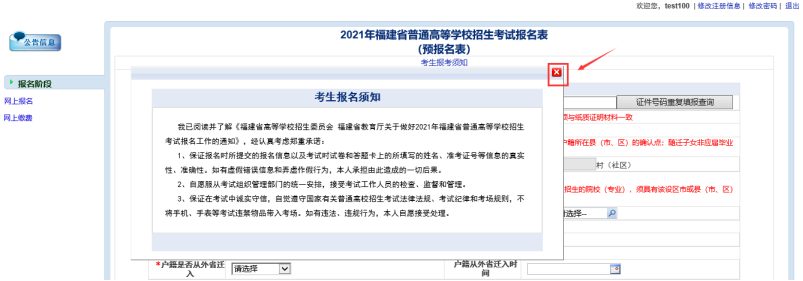 第三步:填写网上报名表信息
第三步:填写网上报名表信息
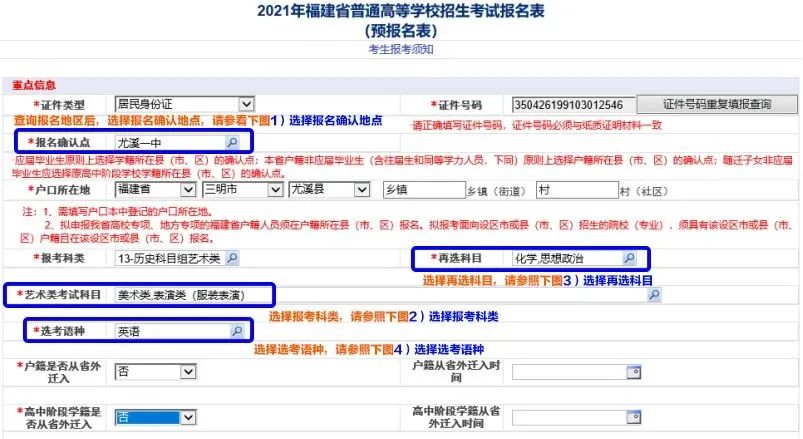
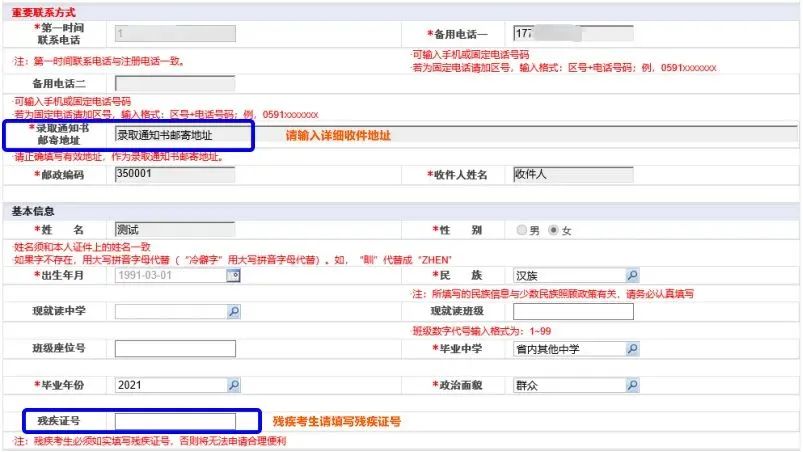
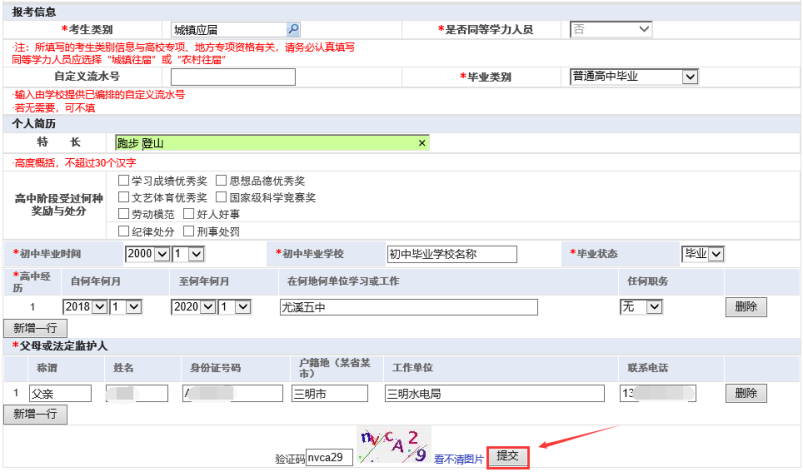
1)选择报名确认点
1、选择城市
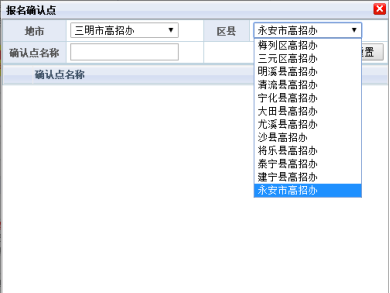
2、选择所在区县
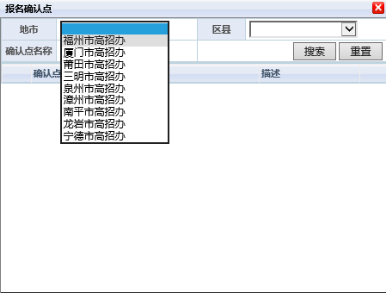
3、点击“搜索”
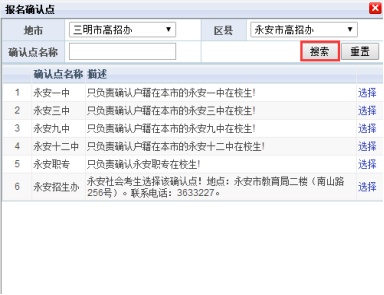
4、选择确认点
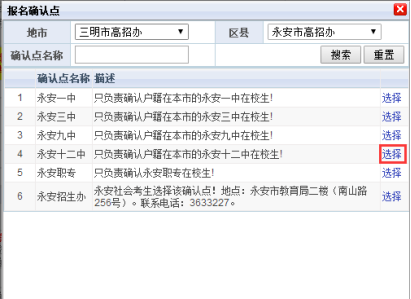
2)选择报考科类
选择考生报考类别(艺术类考生记得选择历史科目组艺术类或者物理科目组艺术类)
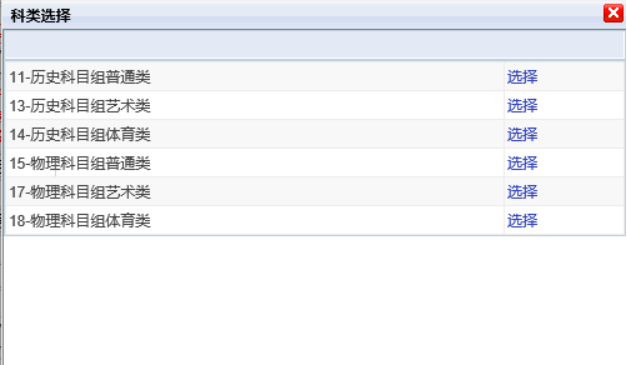
若选择艺术类,请选择艺术类考试科目(艺术类考生一定一定要勾选号自己艺考科目!)
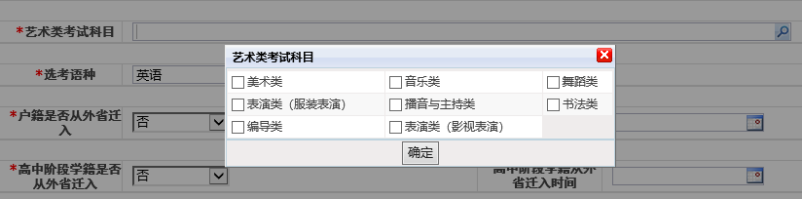
3)选择再选科目
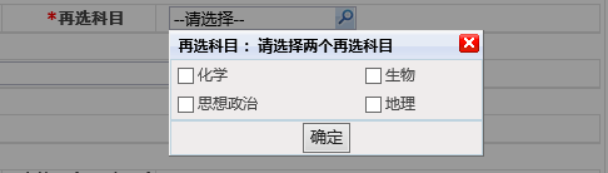
4)选择选考语种
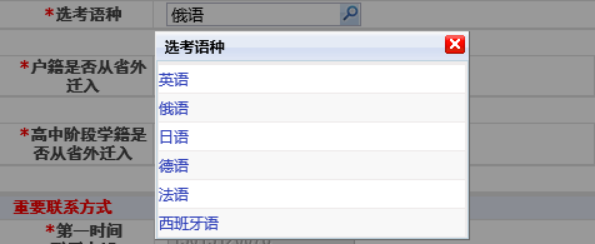
第四步:提交确认
点击【提交】后,弹出【请确认您填报的重要信息】点击【确定】;
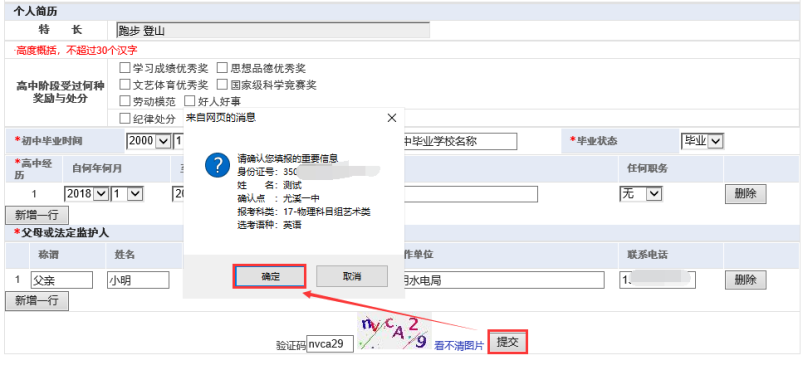 第五步:确认返回
第五步:确认返回
确定完后,会有【预报名信息保存成功!】提示框,点击【确定】按钮后返回到查看页面。
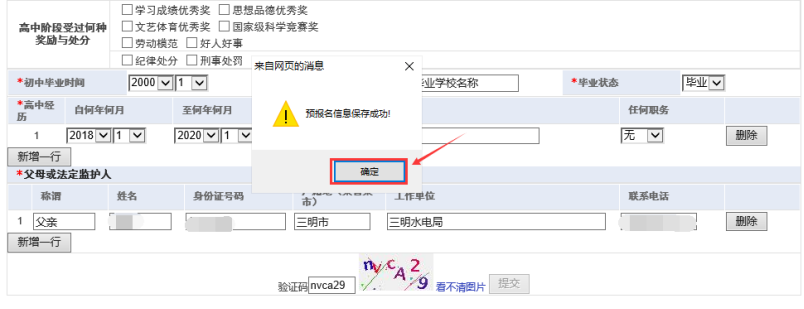
二、修改网上报名表
进入修改页面
点击【网上报名-进入修改】,输入您要修改的信息,点击提交,提示如下图所示:
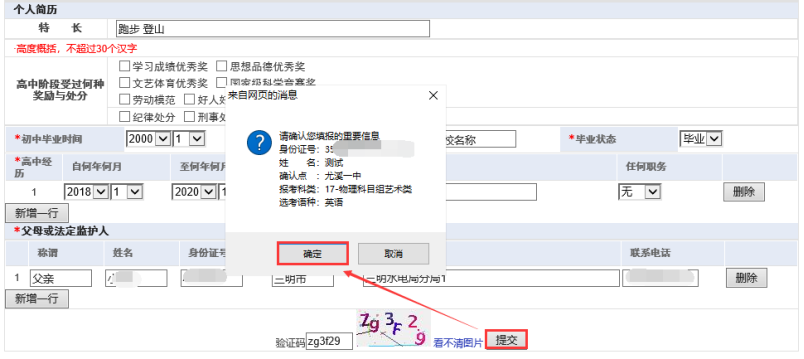
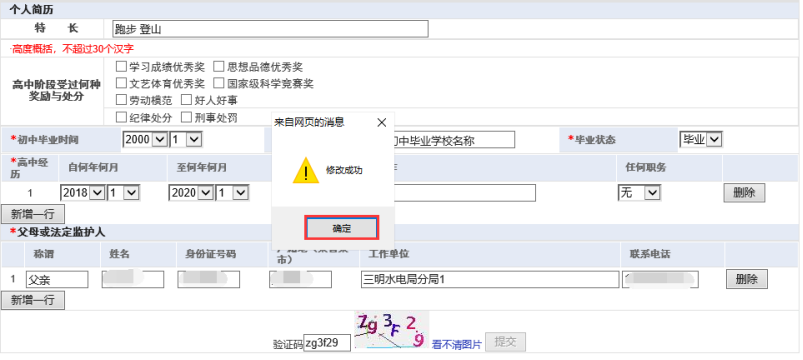
特别提醒:
1、碰到高中经历、父母或法定监护人选项不能新增时,请参考点考生注意事项浏览器配置,使用IE9及以上版本的浏览器进行填报。
三、网上缴费
(文档以0.01元为例,具体支付金额以报名文件为准)
步:进入缴费页面
网上报名表填写成功后,点击左侧【网上缴费】,点击【开始支付】按钮;
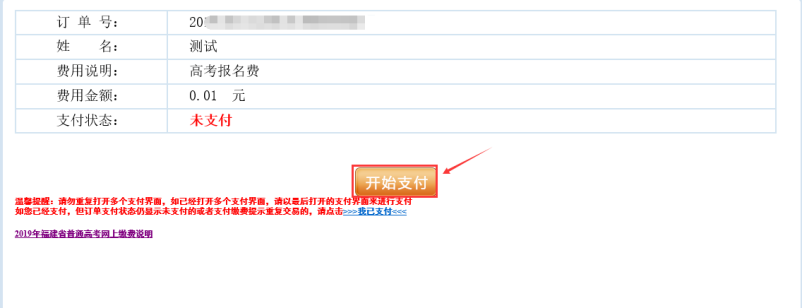
第二步,开始支付
1、点击“开始支付”,跳转到银联支付页面,建议先查看银联支付界面“新手操作演示”。
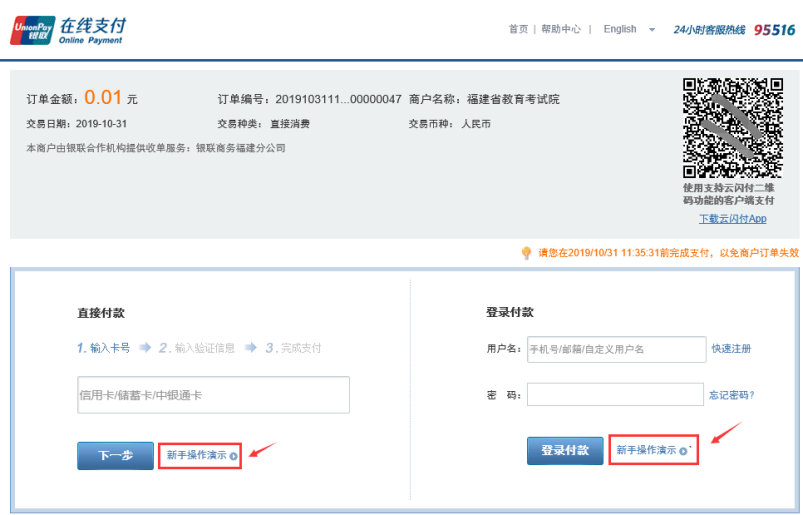
2、银联支付页面提供三种支付方式:直接付款、登录付款、二维码;具体操作如下:
1)直接付款
a)输入卡号,点击【下一步】 ;
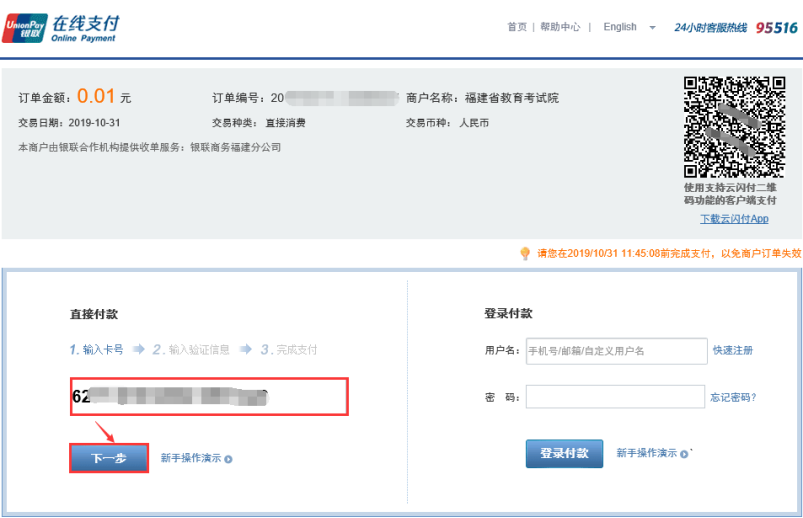
b)输入银行卡密码及短信验证码,点击【确认付款】按钮;
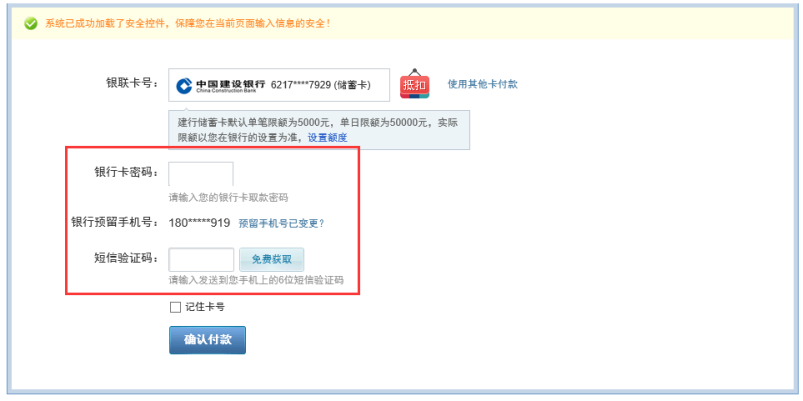
c)跳转到支付成功页面,点击返回商户,弹出支付结果,点击【确定】按钮,点击【是】按钮,关闭该标签页;
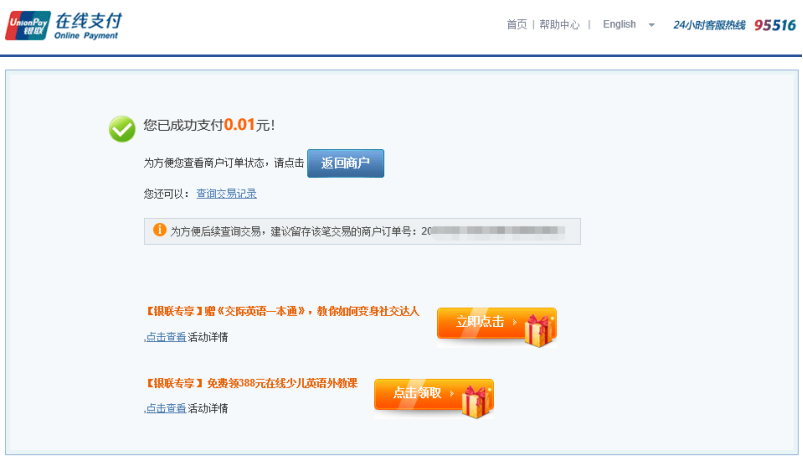
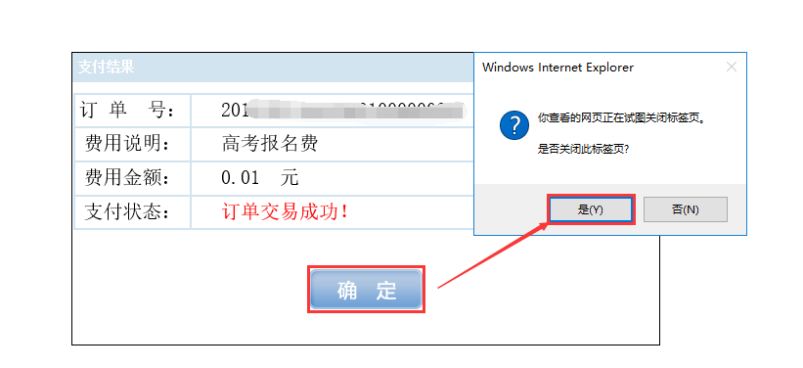 d)返回考生中心,若您付款成功,点击“查看订单信息”,提示支付成功的弹窗,点击【确定】按钮,系统自动关闭弹窗且更新订单的支付状态。
d)返回考生中心,若您付款成功,点击“查看订单信息”,提示支付成功的弹窗,点击【确定】按钮,系统自动关闭弹窗且更新订单的支付状态。
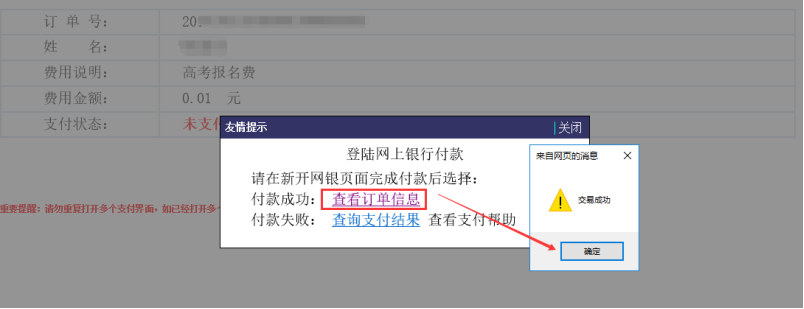
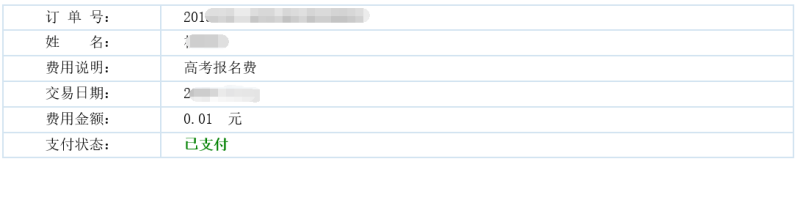 2)登陆付款
2)登陆付款
a)考生输入用户名、密码,点击【登录付款】;
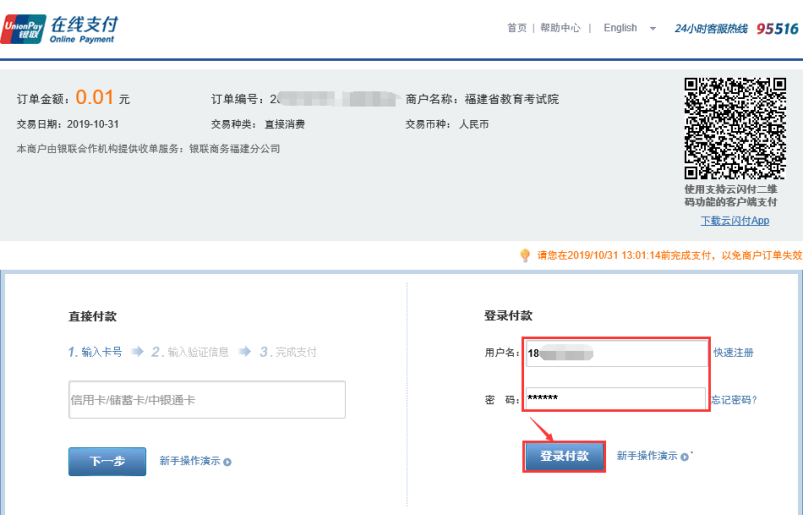
b)输入短信验证码,点击【确认付款】;
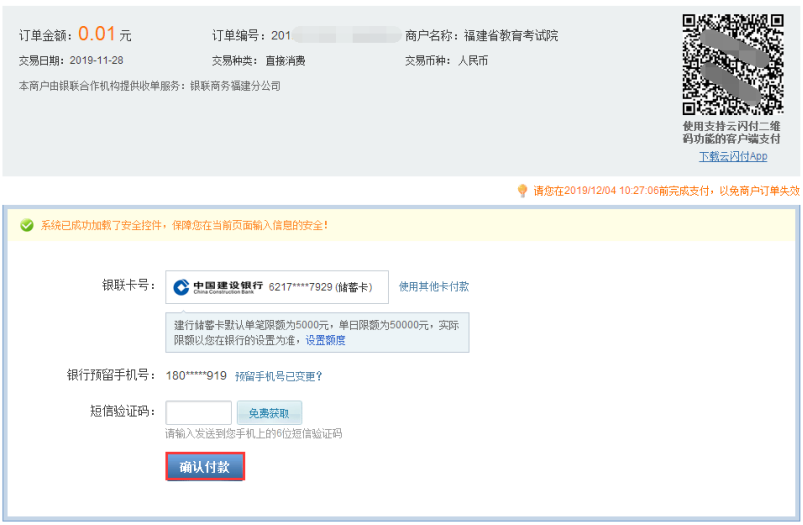
c)付款成功
点击【返回商户】,关闭支付成功的弹窗信息,返回考生中心,点击“查看订单信息”,提示支付成功的弹窗,点击【确定】按钮,系统自动关闭弹窗且更新订单的支付状态。
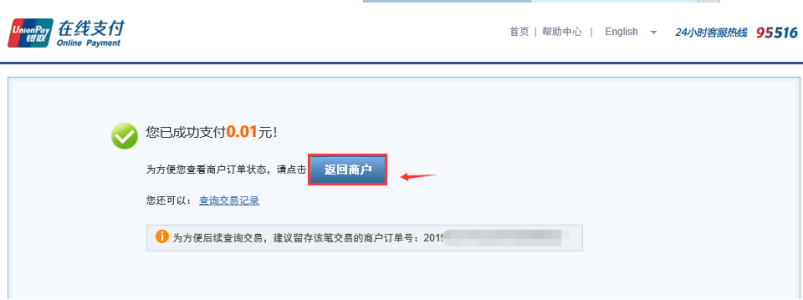
3)二维码
考生可使用支持云闪付二维码功能的客户端扫描二维码进行支付,如云闪付、中国工商银行、工商银行工银融e联、工银e生活、农业银行掌上银行、中国银行手机银行等app进行扫描支付。
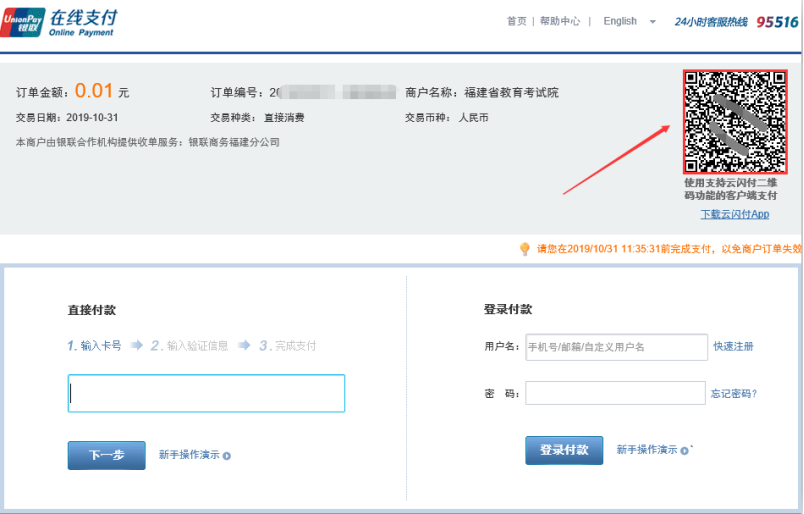
到这里高考报名就顺利完成啦
建议大家一边用手机浏览操作流程
一边用电脑进行报名哦
迈出高考征程的步啦
快去报名吧!